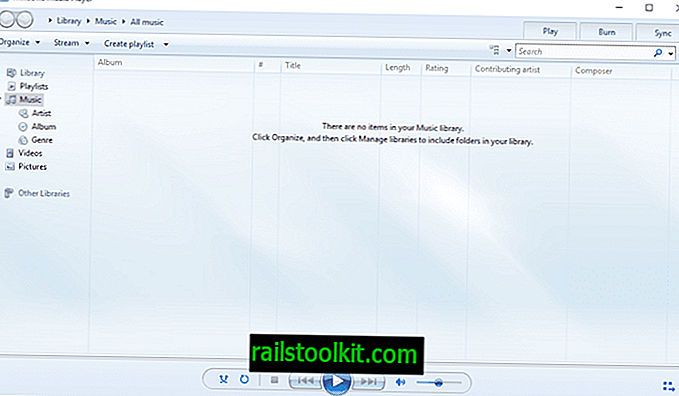VLC Media Player adalah program perangkat lunak yang lengkap, bukan hanya pemutar media. VLC menawarkan fitur untuk mengonversi FLV, AVI, dan file video lainnya ke format MP3. Langkah-langkahnya sederhana dan cukup berguna ketika Anda membutuhkan bagian audio dari video, misalnya untuk memutarnya saat Anda bepergian. Proses mengekstraksi informasi audio dari file video diuraikan di bawah ini.
Mulailah dengan membuka VLC Media Player di sistem Anda. Anda dapat mengunduh pemutar media dari situs web resmi jika Anda belum menginstalnya di sistem Anda.
Buka Media> Konversi / Simpan atau tekan Ctrl-R untuk membuka dialog menggunakan keyboard. Ini membuka kotak dialog di mana Anda dapat menambahkan file video yang ingin Anda ekstrak audio. Perhatikan bahwa media dapat dikonversi dari file hard drive, jaringan, media yang dapat dilepas, atau Perangkat Pengambilan.

Pilih file yang diinginkan yang ingin Anda konversi ke format MP3 dengan klik pada tombol Add.
Klik pada Konversi / Simpan di bagian bawah setelahnya. Pastikan Anda menekan tombol dan bukan panah di sebelahnya karena ini menampilkan opsi konversi dan penyimpanan lain yang tidak kita butuhkan.
Klik pada menu Profile dan pilih Audio> Mp3 dari menu pilihan. Anda juga dapat mengonversi video ke Flac atau Ogg Vorbis jika Anda lebih suka format tersebut.
Anda mungkin perlu sedikit menggulir sebelum opsi audio ditampilkan di menu.
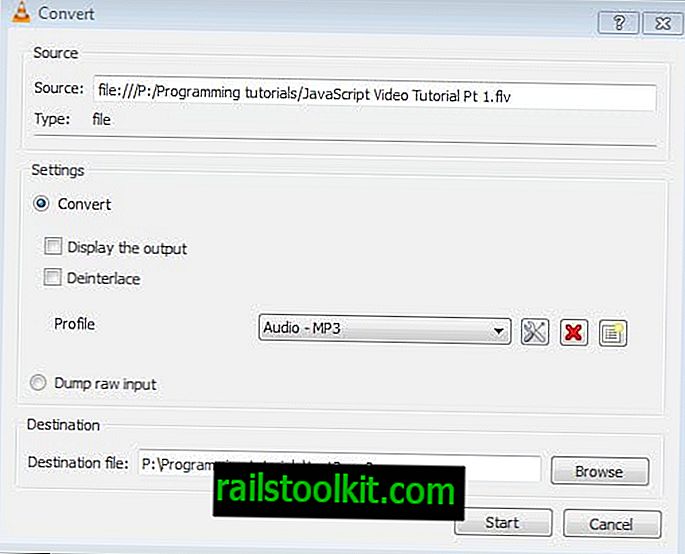
Setelah Anda memilih format audio yang diinginkan, klik ikon pengaturan di sebelah menu.
Beralih ke codec audio di sini untuk mengubah berbagai pengaturan terkait keluaran. Di sini misalnya dimungkinkan untuk mengubah bitrate atau saluran, atau mengubah laju sampel dari nilai default 44100 Hz ke sesuatu yang lain. Klik simpan jika Anda telah membuat modifikasi pada layar ini.
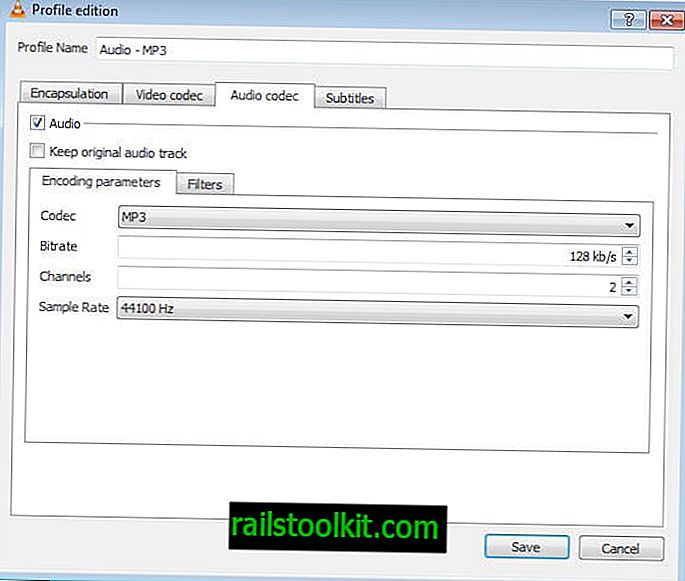
Klik browse di sebelah file tujuan: browse ke folder tempat Anda ingin menyimpan file audio, dan masukkan nama untuk file tersebut. Pastikan itu unik karena akan menimpa file yang ada jika file dengan nama dan ekstensi yang sama sudah ada. Format wadah harus membaca mp3 di bagian bawah.
Klik simpan setelah Anda selesai. Sekarang pilih mulai dan konversi dimulai secara otomatis. VLC Media Player akan menunjukkan kemajuan dalam antarmuka utama dan format audio baru akan tersedia di folder yang dipilih sesudahnya.
Ulangi proses untuk sebanyak mungkin file video yang ingin Anda konversi menjadi audio. Atau, lebih tepatnya, Anda ingin mengekstrak informasi audio dari untuk menyimpannya ke file baru.
Anda dapat memutar file audio menggunakan pemutar mp3, telepon pintar, komputer Anda dan perangkat lain yang mendukung format yang dipilih.